
2020.06.15
商圏調査の方法とそのメリット・デメリット
商圏調査とは、その名の通り、商(あきな)いをするエリアを多角的に調査することで、主に店舗出店やプロモーション施策のために用いられます。 例えば新しく出店を考え……
公開日:2021.11.08
アンケートを実施した後、どのようにデータを活用すればいいのか困ったことはありませんか?
主な集計方法に、「単純集計(GT集計)」「クロス集計」がありますが、自分で集計をしようと思うと何から始めればいいのか分からない方も多いと思います。
「自分で集計したいがやり方が分からない」「Excelやピボットテーブルを使って集計したい」方に向けて、本稿はお手持ちのデータの回答の傾向を知りたい際に用いる単一回答(SA)/複数回答(MA)の集計方法についてご紹介します。
【定量編】リサーチ業務ラインナップ 無料ダウンロードはこちら>
まずは、単一回答(SA)質問の集計方法について手順を紹介していきます。
設問に対し、選択肢のどれかひとつだけを選んで回答したデータの集計方法で、リッカート尺度を用いた”●件法”のような回答をまとめる際にも多く用いられます。
下記のデータは弊社で自主調査を行った際のデータの一部です。
この状態では、数字や文字ばかりで、どのような人が、どのような回答をしているのか といった回答の傾向などは見えてきません。
そこで、回答結果を視覚的にわかりやすくするために、「集計」という作業を行うと、回答結果を整理でき、回答の傾向も見えやすくなります。
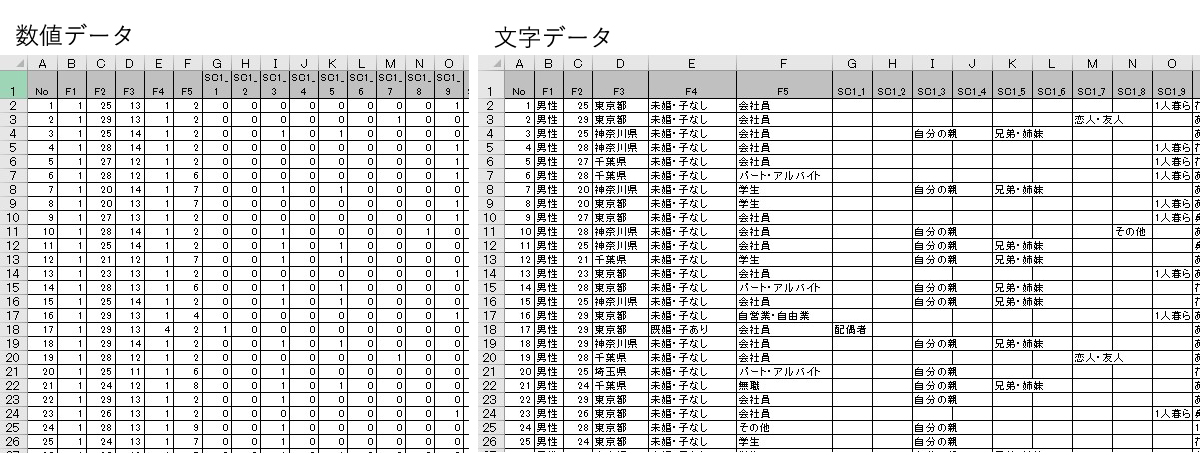
それでは早速、回答結果をまとめてみましょう。
ここでは、指定した条件に一致するデータをカウントする<COUNTIF関数>を使います。
[性別]を聴取したデータから、男性と女性の人数をカウントしてみます。
セルに【=COUNTIF( 範囲:ローデータの性別列 , 検索条件:「1」 もしくは 「”男性”」 )】と入力すると男性の数を算出できます。

全体の人数(集計母数)は、数値を合計する <SUM関数>を使い、セルに【=SUM( 範囲 )】と入力して算出します。
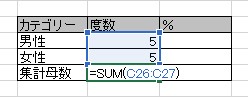
全体の人数(集計母数)のうち、男性の割合を求める場合は、セルに【=男性の数(度数)/全体の人数(集計母数)*100】と入力すると算出できます。
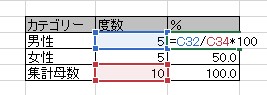
質問数の多い調査の集計をExcelを使って手作業でやるのは大変ですが、数問だけ集計したい場合などは、ぜひ上記の方法で集計してみてください。
[性別]の質問は、単一回答質問でしたが、複数回答質問も同様に<COUNTIF関数>で集計できます。
ただし、複数回答質問のデータがどの形式になっているのかで関数の使い方が異なりますので、次は複数回答質問の集計方法について見ていきましょう。

アスマークのアンケートデータ集計・分析サービス
年間1,000件以上の集計業務実績を持つアスマークが、アンケートの集計~入力・分析までをワンストップで対応します。
レポート作成業務は年間450件以上。専門統計調査士、統計士などの有資格者によるプロフェッショナル集団が、調査データからみえるサマリーや結論までご希望通りのアウトプットを実現します。
● 実施したアンケートの活用方法が分からない
● データ入力・集計・レポート作成を一括で依頼したい…
● 紙アンケートを実施したがデータ入力に時間がかかる…
このような方へお勧めのサービスです。
> 詳しく見る
複数回答(MA)質問の集計方法について手順を紹介していきます。
設問に対し、当てはまる選択肢を複数選んで回答したデータの集計方法です。
複数回答質問は、使用したアンケートシステムによってデータの形式(出力方法)が異なります。
データの形式を選べるアンケートシステムもありますので、このページを見てどの形式でデータを用意したらいいかなど参考にしてみてください。
主な形式は3つあります。
ここではポピュラーな「0,1(フラグ)式」、「フラグ式」をメインに取り上げご紹介しつつ、指定した条件に一致するデータをカウントする<COUNTIF関数>を使った集計方法をご説明します。
※お手持ちのデータが文字データの場合、検索条件に指定する選択肢番号に代わり、「 ”検索したい文字” 」を入力してください。
選択肢ごとに列が分かれており、チェックされた選択肢は「1」が入力され、チェックされていない選択肢は「0」が入力される
[配偶者]と回答した人数をカウントする場合、セルに【=COUNTIF( 範囲:配偶者の列(F列) , 検索条件:「1」 )】と入力します。
0,1(フラグ)式では、<COUNTIF関数>の検索条件は全て「1」となり、範囲のみ変更します。
そのため、[子ども]と回答した人数をカウントする場合は、範囲を子どもの列(G列)にします。

選択肢ごとに列が分かれており、チェックされた選択肢の番号が入力され、チェックされていない選択肢は空白
[配偶者]と回答した人数をカウントする場合、セルに【=COUNTIF( 範囲:該当質問の列すべて(F~N列) , 検索条件:「1」 )】と入力します。
フラグ式では、<COUNTIF関数>の範囲は該当する質問全体とし、検索条件のみ変更します。
[子ども]と回答した人数をカウントする場合、検索条件を「2」にします。
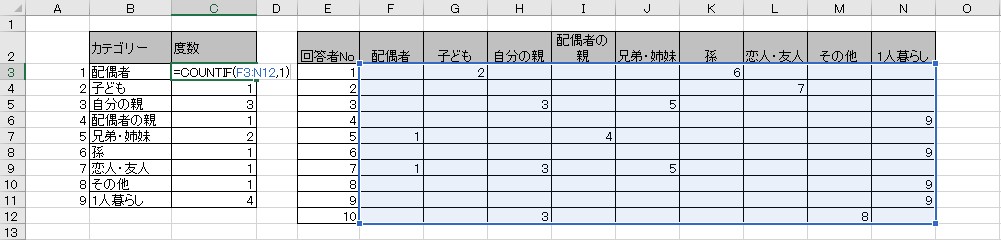
複数回答質問も単一回答質問と同じく1列になっており、チェックした選択肢の番号が、セル内にカンマ(コンマ)区切りで入力される
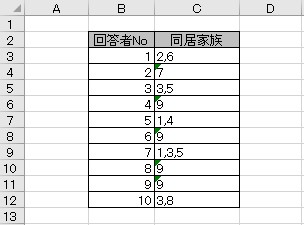
同じセル内にカンマ(コンマ)区切りで複数のデータがある場合、「0,1(フラグ)」や「フラグ式」のように<COUNTIF関数>の検索条件を「1」と指定しても完全一致しないためカウントすることができません。
そのため、お手持ちのデータに「コード式」の複数回答質問があるのであれば、Excelで集計をしやすいように「フラグ式」の形式に近いかたちになるようにExcelの『区切り位置』機能を用いてデータを変えてから集計する方が良いでしょう。
上記の理由により「コード式」の場合、Excelで集計をするには他の形式に比べて手間がかかってしまいますので、「0,1(フラグ)式」「フラグ式」でローデータを準備されることをおすすめします。
弊社にて集計をご依頼いただいた場合は、特別なご要望がなければ「0,1(フラグ)式」にてご納品いたします。
市場調査についてのご相談はこちら>

アスマークのアンケートデータ集計・分析サービス
年間1,000件以上の集計業務実績を持つアスマークが、アンケートの集計~入力・分析までをワンストップで対応します。
レポート作成業務は年間450件以上。専門統計調査士、統計士などの有資格者によるプロフェッショナル集団が、調査データからみえるサマリーや結論までご希望通りのアウトプットを実現します。
● 実施したアンケートの活用方法が分からない
● データ入力・集計・レポート作成を一括で依頼したい…
● 紙アンケートを実施したがデータ入力に時間がかかる…
このような方へお勧めのサービスです。
> 詳しく見る

2020.06.15
商圏調査とは、その名の通り、商(あきな)いをするエリアを多角的に調査することで、主に店舗出店やプロモーション施策のために用いられます。 例えば新しく出店を考え……

2024.03.21
顧客満足度調査(CS調査)のテンプレートの問題点 顧客満足度調査( CS 調査)を実施する際、アンケート項目のテンプレート(ひな形)を用いることも多いのではな……
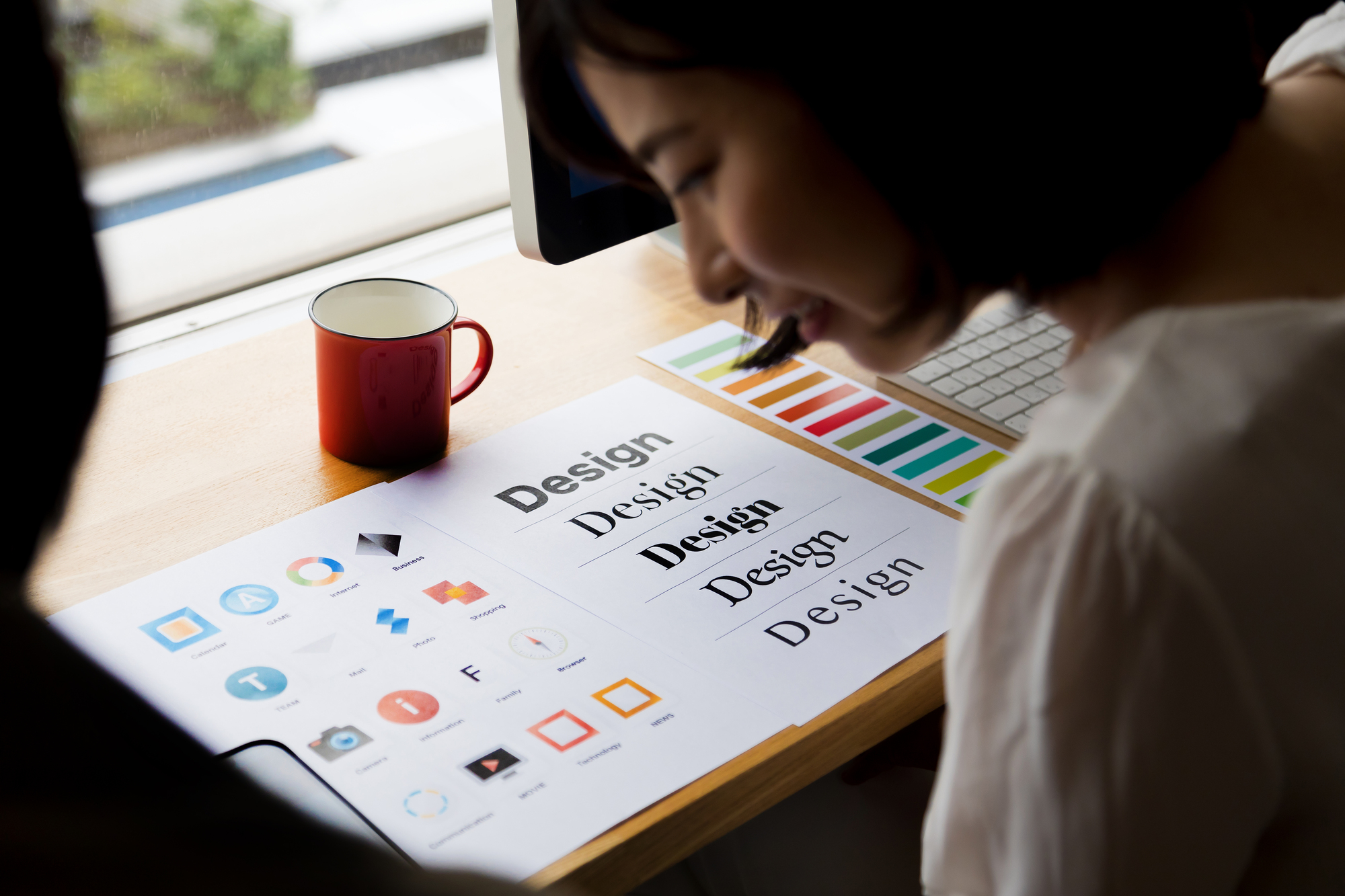
2022.11.01
スーパーやドラッグストア、コンビニエンスストアなど、様々なお店の店頭で色々な商品が並べられています。お店に入りまず目に入るのは商品のパッケージです。しかし、これ……

2023.06.06
現在、家電業界は変革の渦中にあります。市場は飽和しつつありながらも、新たな動きが見え始めています。顧客の進化するニーズに対応するため、家電メーカーは多様な製品展……